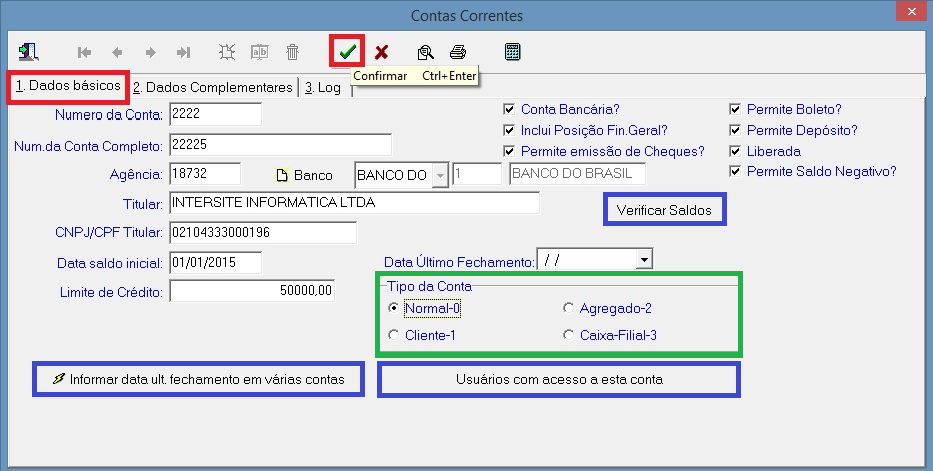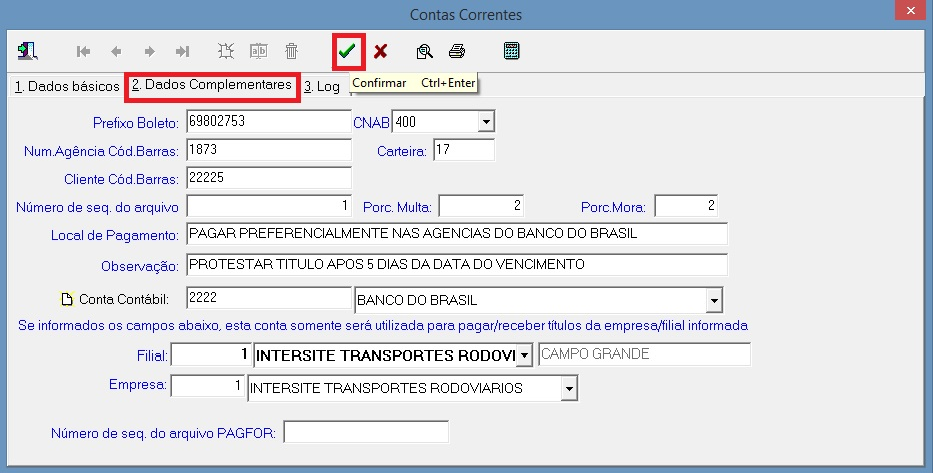Contas Correntes
Tabela de conteĂșdo |
Acesse ao Menu â Tabelas â Contas Correntes
- Aba â 1. Dados bĂĄsicos, clique no botĂŁo Novo e preencha os campos:
- Nesta tela o sistema oferece a opção de cadastrar as contas correntes e a conta caixa da empresa e filial.
Numero da Conta: Informar o nĂșmero da Conta Corrente sem o dĂgito verificador
Num. da Conta Completo: Informar o nĂșmero da Conta Corrente com o dĂgito verificador (somente nĂșmeros)
AgĂȘncia: Informar o nĂșmero completo da AgĂȘncia bancĂĄria (somente nĂșmeros)
Banco: Selecionar o nome do Banco
Titular: Informar o nome do titular dessa conta bancĂĄria
CNPJ/CPF Titular: Informar o CNPJ ou CPF do titular da conta bancaria (somente nĂșmeros)
Data saldo inicial: Informar a data que foi implantada o saldo inicial da conta corrente no sistema
Limite de Crédito: Informar o valor do limite de crédito desta conta corrente
Data Ăltimo Fechamento: Informar a data do Ășltimo fechamento da consolidação desta conta. Caso informar uma data neste campo, o sistema nĂŁo permitirĂĄ fazer lançamentos com data anterior Ă data informada neste campo.
Grupo Tipo da Conta:
- Normal-0: Marcar esta opção caso esta conta for uma conta caixa ou conta corrente da empresa.
- Cliente-1: Marcar esta opção caso esta conta for uma conta de cliente.
- Agregado-2: Marcar esta opção caso esta conta for uma conta de um agregado.
- Caixa-Filial-3: Marcar esta opção caso esta conta for uma conta caixa de uma filial e controle seja feito pela matriz ou filial.
Grupo BotÔes:
- Verificar Saldos: Exibe uma tela com as informaçÔes: Conta, Saldo Banco, Pendente, Pendente Pré-Datado, Pendente Créditos, Saldo Real
- Informar data ult. Fechamento em vĂĄrias contas: Informar a data do Ășltimo fechamento da consolidação da(s) conta(s) selecionada(s) na(s) flag(s). Caso informar uma data neste campo, o sistema nĂŁo permitirĂĄ fazer lançamentos com data anterior Ă data informada neste campo.
- UsuĂĄrios com acesso a essa conta: Define os usuĂĄrios que podem acessar a conta.
Aba 2. Dados Complementares
- Aba â 2. Dados Complementares, clique no botĂŁo Alterar e preencha os campos:
Nesta tela o sistema oferece a opção de cadastrar os dados complementares das contas correntes da empresa, para o uso de emissão de boletos e pagamentos de fornecedores (PAGFOR).
- Prefixo Boleto: Informar o nĂșmero do convĂȘnio com o banco. Uso especĂfico para emissĂŁo do boleto
- CNAB: Selecione o tamanho do arquivo 400 bytes ou 250 bytes. Uso especĂfico para gerar arquivos de remessa e pagamento para o banco
- Carteira: Informe o nĂșmero da carteira ou convĂȘnio com o banco, para gerar o arquivo de remessa
- Num. AgĂȘncia CĂłd.Barras: Informar o nĂșmero da AgĂȘncia bancaria sem o dĂgito verificador
- Cliente CĂłd.Barras: Informar o nĂșmero da conta corrente completo (somente nĂșmeros). Uso especĂfico para emissĂŁo do boleto
- NĂșmero de seq. do arquivo: Informar o nĂșmero de sequencia para geração de boleto (Exemplo 1). Uso especĂfico para emissĂŁo do boleto
- Porc. Multa: Informar a porcentagem de multa que serĂĄ cobrado se o boleto vencer. Uso especĂfico para emissĂŁo do boleto
- Porc. Mora: Informar a porcentagem de mora que serĂĄ cobrado se o boleto vencer. Uso especĂfico para emissĂŁo do boleto
- Local de Pagamento: Informar o local de pagamento a ser impresso no boleto. Uso especĂfico para emissĂŁo do boleto
- Observação: Informar uma observação a ser impresso no boleto. Uso especĂfico para emissĂŁo do boleto
- Conta ContĂĄbil: este item nĂŁo Ă© obrigatĂłrio o preenchimento, mas se necessĂĄrio deve-se vincular a conta contĂĄbil desta conta corrente, caso nĂŁo exista a mesma, Clique aqui para como cadastrar.
- Filial: Utilizada para pagamentos/recebimentos programadas via banco
- Empresa: Utilizada para pagamentos/recebimentos programadas via banco
- NĂșmero de seq. do arquivo PagFor: Utilizada para pagamentos/recebimentos programadas via banco
Dicas de Gestão - Cobrança Registrada e Não Registrada
Todo mundo responde que a cobrança registrada o banco "valida" o boleto e nĂŁo nĂŁo registrada "nĂŁo valida". NĂŁo Ă© apenas esta a diferença. O boleto registrado o banco mantĂ©m um cadastro dos seus boletos "a receber" ... permitindo que vocĂȘ faca desconto destes boletos (recebendo do banco antecipadamente com cobrança de juros), o que os boletos sejam protestados automaticamente apĂłs X dias.